Ti sei mai chiesto come bloccare la pubblicità nello smartphone? In questo articolo ti spiegheremo come fare, oltre a capire l’importante ruolo della pubblicità online.
Come bloccare la pubblicità nello smartphone
Partiamo subito con lo spiegare che esistono almeno due tipi di pubblicità:
– Quando navighi nel tuo browser preferito (Chrome, Safari, Opera etc),
– Quando stai usando un’applicazione e compaiono banner pubblicitari nella parte alta e bassa dello schermo o compaiono a mo’ di pop-up.
Ti è mai capitata almeno una di queste situazioni?
Quel che è certo è che, sia nel browser che nelle applicazioni, la pubblicità è fastidiosa, soprattutto se viene pubblicizzato qualcosa che non è di nostro interesse o se non ci permette di cliccare su qualcosa senza aver fatto il pieno di video ed immagini.
Poiché la percentuale di soddisfazione degli utenti nei confronti della pubblicità è piuttosto bassa, alcuni sviluppatori si sono inventati dei modi per bloccare la pubblicità nello smartphone.
1) Bloccare la pubblicità sul browser
Per bloccare la pubblicità nel browser del nostro smartphone, è possibile installare delle estensioni (alcune anche gratuite) che nasconderanno tutti i pop-up, i video ed i banner pubblicitari.
Le estensioni più gettonate sono le seguenti:
Passo 1: AdBlock: veloce, sicura ed efficiente. Esiste sia in versione gratuita che a pagamento ed è l’estensione numero uno per bloccare la pubblicità nello smartphone sia con sistema operativo Android che iOS (iPhone);

Passo 2: Brave Private Browser è un browser vero e proprio, una valida alternativa a Chrome, Opera etc., che permette di navigare velocemente, in incognito e riesce anche a bloccare la pubblicità nello smartphone sia con sistema operativo Android che iOS (iPhone);
Passo 3: AdGuard Content Blocker è simile ad AdBlock ma funziona solo per i browser Yandex e Samsung Internet Mobile.
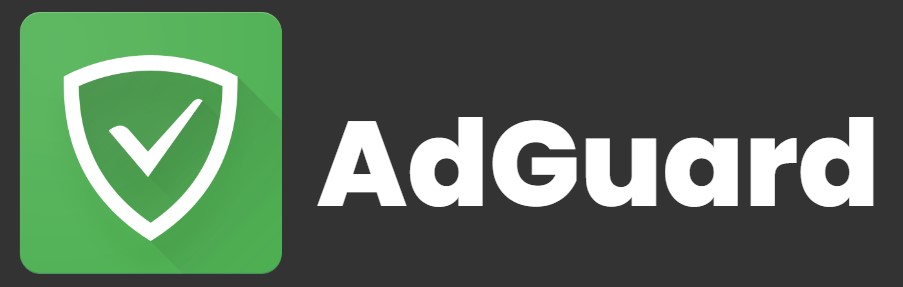
Un altro metodo è utilizzare una VPN, ossia una “rete virtuale privata” in grado di garantire sicurezza, privacy ed anonimato, che offre la possibilità di bloccare la pubblicità nello smartphone.
Inoltre, non dimenticare che installare una estensione evita di sprecare tempo e banda inutilmente, poiché non vengono scaricare le immagini ed i video delle varie pubblicità.

2) Bloccare la pubblicità nelle applicazioni
Per bloccare la pubblicità all’interno delle applicazioni (come giochi, social network etc.) è necessario installare un’app di terze parti, come AdBlock Plus, AdGuard o WeBlock, che permettono di nascondere i banner pubblicitari.
Per Android
Non è necessario aver effettuato il root al dispositivo (ciò significa che non è necessario aver sbloccato i privilegi nel sistema operativo), poiché, nel caso non avessi il telefono sbloccato, c’è solo qualche piccolo passaggio in più da fare.
Nel caso decidessi di scaricare AdBlock Plus, per bloccare la pubblicità all’interno delle applicazioni prima di installarlo su Android devi scaricare AdBlock dal browser che usi abitualmente (Chrome, Edge, Opera etc.) ed andare in:
Passo 1: Impostazioni,
Passo 2: Applicazioni,
Passo 3: Cercare l’opzione “Fonti sconosciute” e, se non selezionato, selezionare “OK” sulla conferma dei popup.
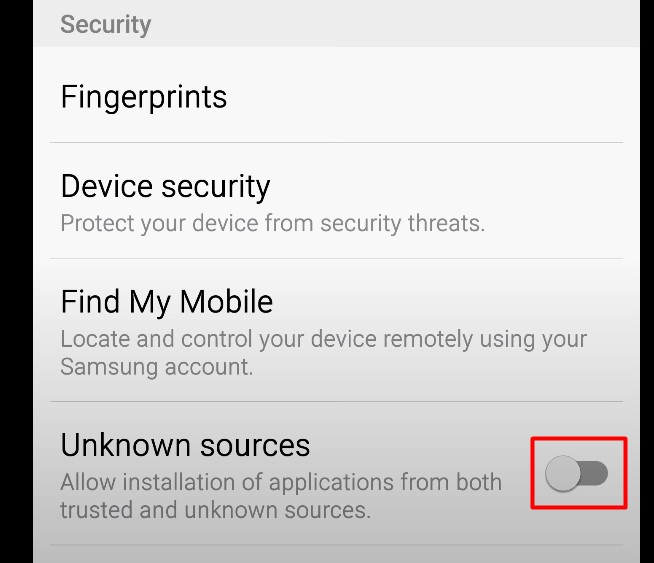
Successivamente si procede con l’installazione e la configurazione di AdBlock Plus come segue:
Passo 4: Dopo aver scaricato AdBlock, il tuo dispositivo dovrebbe contenere un file in formato APK con il nome: “adblockplusandroid-version.apk”, dovrebbe trovarsi nella cartella dei “Download” (o dove, abitualmente, salvi ciò che scarichi online);
Passo 5: Una volta trovato il file, cliccaci sopra e fai partire l’installazione. Se usi “File Manager”, seleziona “Apri App Manager” e clicca su installa;
Passo 6: Nei dispositivi in cui è stato effettuato il root: dopo aver installato AdBlock Plus, apri l’applicazione dove ti verrà chiesto il permesso di “amministratore”. Accetta i permessi ed il gioco è fatto.
Passo 7: Nel caso il tuo dispositivo non avesse i permessi di root, dovrai impostare il server proxy manualmente e seguire i passaggi indicati a questa pagina.
Per iPhone
Per quanto riguarda iPhone, devi sapere che le applicazioni per mostrarti gli annunci pubblicitari sfruttano la connessione di rete. Per questo motivo, se non hai bisogno della rete, potresti provare a disattivare la connessione Wi-Fi e cellulare o mettere il telefono in modalità aerea mentre usi l’applicazione in questione.
In questo caso, dovresti visualizzare un banner bianco o completamente vuoto all’interno dell’applicazione dove prima c’era la pubblicità.
Se questo metodo non funziona o non ti va bene, perché magari vuoi ricevere chiamate e messaggi mentre stai sfruttando l’applicazione con la pubblicità, puoi disattivare la connessione solo per quell’applicazione specifica.
Ti basterà seguire i seguenti passaggi:
Passo 1: Andare nelle “Impostazioni”;
Passo 2: Disattivare la connessione “Wi-Fi”;
Passo 3: Mantenere attiva la connessione “Cellulare” (si trova sempre nelle Impostazioni > Cellulare > Dati Cellulare – assicurati che la voce “Dati Cellulare” sia attiva);
Passo 4: Nelle impostazioni generali, scorri verso il basso fino a trovare l’applicazione nella quale vuoi rimuovere la pubblicità e disattiva la voce corrispondente;
Passo 5: Chiudi l’applicazione selezionata ed attendi qualche secondo prima di riaprirla.
Passo 6: Se anche questo metodo non funziona, dovrai scaricare un’applicazione di terze parti dall’App Store come per il caso del sistema operativo Android.
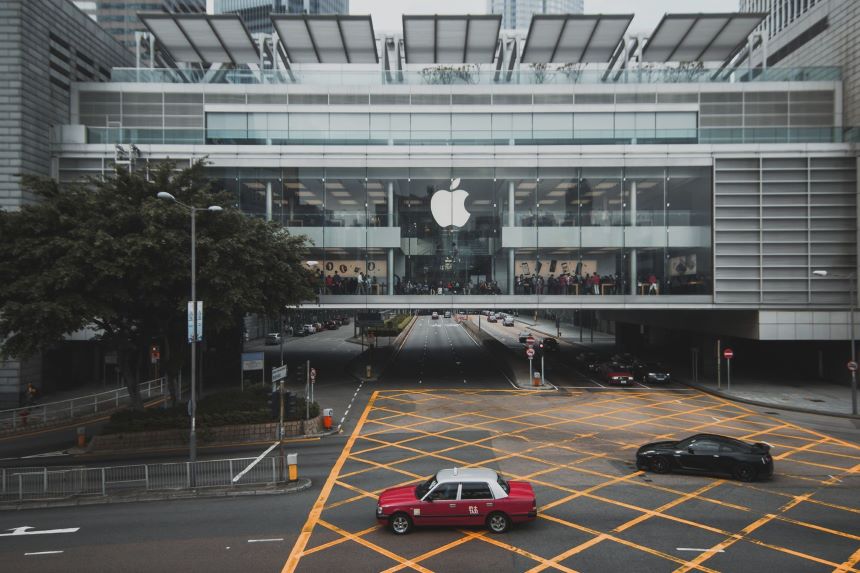
Il ruolo della pubblicità nel web
La pubblicità è fonte di sostentamento per molti, basti pensare che per tutti quei siti internet ed applicazioni in cui è presente, permette all’autore o allo sviluppatore di quel sito o app di vivere.
Infatti, la maggior parte delle applicazioni e siti che ce l’anno, offrono la possibilità di fruire dei propri contenuti gratuitamente in cambio di pubblicità (poiché, cliccandoci sopra, chi l’ha messa guadagna qualcosa).
Attualmente, la pubblicità nel web, soprattutto se proposta come content marketing, influenza di molto le nostre scelte a tal punto di muovere il mercato.
Basti pensare ad un brand a caso: Apple, a Cupertino investono moltissimo in pubblicità e content marketing e l’effetto si nota, non a caso iPhone è il telefono più venduto al mondo.














